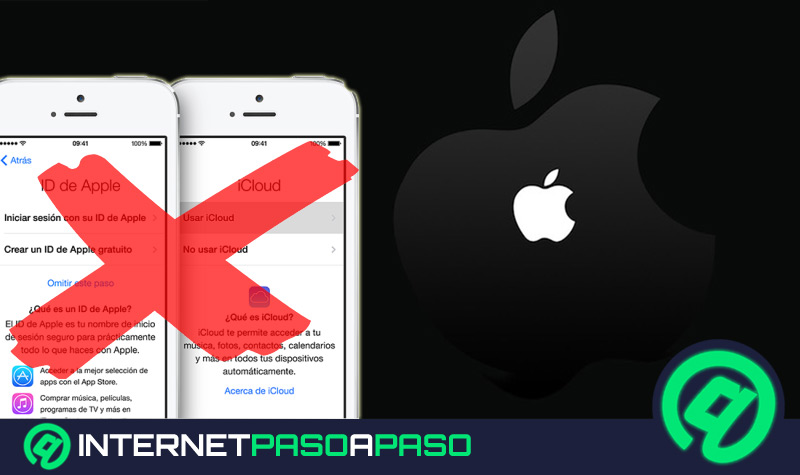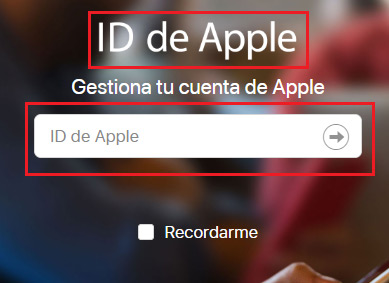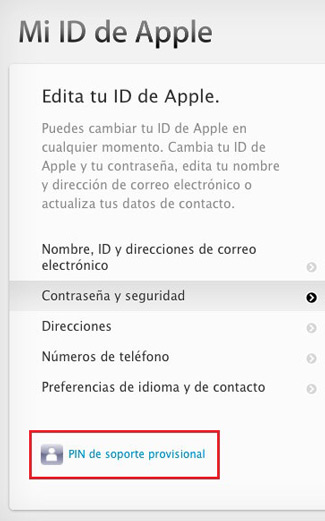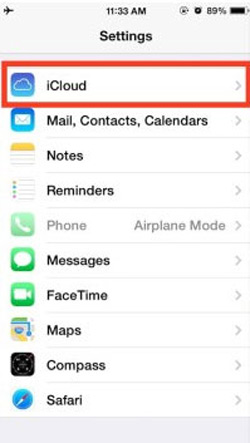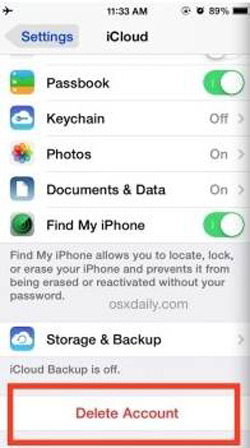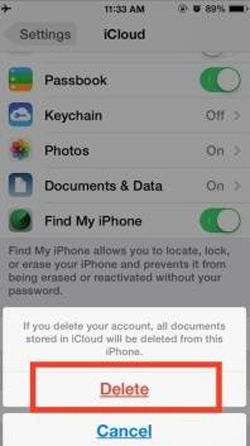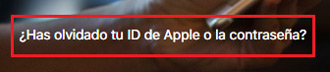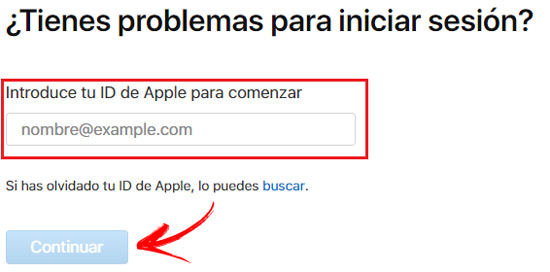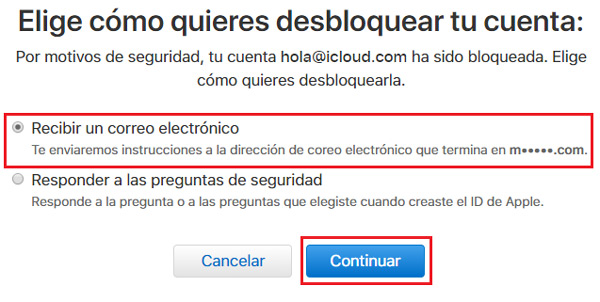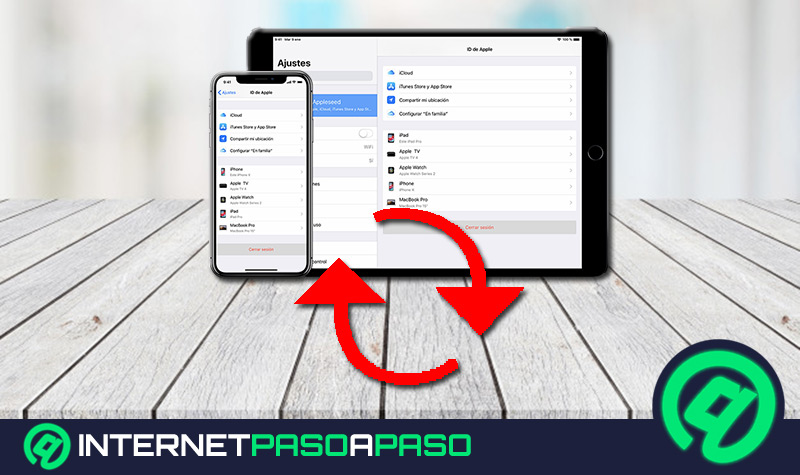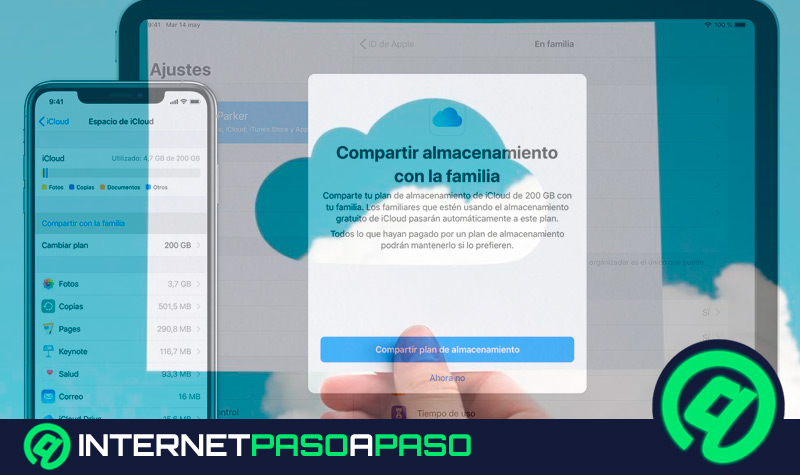La nube es una de las grandes bondades de internet. Muchas compañías han aprovechado esta conexión que tenemos permanentemente desde teléfonos, ordenadores y otros dispositivos para almacenar nuestros ficheros y demás información importante en el entorno digital. ¿Para qué?, para que, en caso de necesitarla, no tengamos que preocuparnos de haberla almacenado en un ningún aparato físico o memoria externa, para que solo haya que conectarse, entrar en el sistema en cuestión y coger eso que hace falta.
Apple cuenta con algo así gracias a iCloud. Esta plataforma de almacenamiento, protección e intercambio de datos se abre como posibilidad a todos los usuarios que usan iPhone, iPad u otros aparatos de Apple; incluso en otros ajenos. No obstante, muchos prefieren no recurrir a estos servicios y borrarse de ellos, ya que a veces no funcionan como deberían o, simplemente, son demasiado herméticos para lo que necesitan.
Y es que, a la hora de poner restricciones, la compañía de la manzana mordida suele ser bastante exigente y dura. Si quieres saber cómo eliminar una cuenta de iCloud, en esta guía te explicamos paso a paso lo que hace falta hacer para conseguirlo. Ya sea desde tu ordenador o incluso desde tu terminal iPhone, te damos las pautas necesarias para darte de baja por completo y acabar con este servicio que ya no encuentras útil.
Pasos para cerrar mi cuenta de iCloud de forma definitiva
Se puede desbloquear la activación de iPhone fácilmente con Tenorshare 4MeKey.
Guía de 3 pasos para usar la herramienta
- Paso 1: Selecciona el modelo de tu dispositivo móvil
- Paso 2: Introduce tu número de IMEI (Puedes conocerlo marcando en tu teléfono *#06#)
- Paso 3: Haz click en "Desbloquear Ahora" y.... Hecho!
Si tampoco recuerdas la clave para acceder, también te ofrecemos una solución a poner en práctica. No importa la situación en la que te encuentres, puedes solicitar la eliminación siguiendo cualquiera de los más que sencillos procedimientos que vas a ver aquí.
Por lo general, si quieres cerrar una cuenta de iCloud por completo, es necesario que borres una ID de Apple. El proceso puede ser más o menos sencillo en función del dispositivo que vayas a emplear, aunque te adelantamos que puede ser bastante engorroso si no sabes bien dónde acudir.
En este apartado vamos a explicar los pasos a seguir para dar de baja tu cuenta de iCloud definitivamente tanto en PC como en terminales iPhone del 4 al 7. Verás que, en general, es un procedimiento ligeramente distinto a lo habitual.
Borrar mi cuenta desde el PC
Borrar la cuenta desde el PC es algo bastante complicado. Debes dirigirte al servicio de ID de Apple y contactar directamente con el departamento de asistencia para exponer tu caso. Los pasos exactos a seguir son los que dejamos aquí:
- Abre el navegador web que prefieras utilizar y ve a la barra de direcciones. En ella, debes escribir la siguiente URL: https://appleid.apple.com/. Una vez lo hagas, accederás a la página inicial del sistema de ID de Apple.
- Ahora, introduce el correo electrónico de la cuenta vinculada a tu perfil ID en el primer campo y, acto seguido, escribe debajo la contraseña de acceso. Pulsa en el botón para avanzar.
- Tienes que introducir a continuación la respuesta a dos preguntas de seguridad que establecieras en su momento, o confirmar tu identidad según otro protocolo establecido cuando te registraste. Al acabar, estarás dentro de tu perfil de usuario.
- Dentro de tu panel, desciende hasta ver la opción “PIN de soporte provisional” en pequeño. Pulsa en ella.
- En la ventana emergente, presiona el botón “Generar PIN”. Anota el código que aparece por pantalla y apresúrate, ya que solo será válido durante media hora.
- Coge ahora tu teléfono y llama al 900 812 703 para contactar con el equipo de soporte. Cuando te pidan el código PIN, dicta el que acabas de anotar y, a continuación, expón tu caso y solicita la baja de tu cuenta.
- Hecho esto, ya ha concluido el proceso de borrado de cuenta desde el ordenador.
Darse de baja desde el iPhone 4, 5, 6 o 7
En los terminales iPhone es más fácil quitar la cuenta de iCloud, ya que son sistemas nativos y totalmente soportados por Apple. En este caso, necesitas seguir las instrucciones que vamos a darte ahora:
- Con tu terminal encendido, dirígete al apartado “Ajustes” pulsando en el icono que tiene unos engranajes en su interior .
- Baja hasta que veas el apartado de “iCloud”. Una vez lo encuentres, púlsalo para seguir.
- Dentro de sus opciones, vuelve a descender hasta que des con el botón de “Cerrar sesión” o “Borrar cuenta” (lo distinguirás porque tiene el texto de color rojo). Pulsa en él.
- Se te preguntará si deseas seguir adelante. De nuevo, afirma pulsando la opción correspondiente para poder seguir.
- Ahora, que ya ha desvinculado la cuenta de iCloud de tu terminal, tendrás que ponerte en contacto con el servicio de atención de Apple. Solicita un código PIN para confirmar tu identidad y llama al número 900 812 703.
- Cuando pregunten qué quieres que hacer, explica tu caso y solicita que den de baja tu cuenta de iCloud y tu ID de Apple en general. En poco tiempo podrás ver cómo queda totalmente eliminada y puedes crearte una nueva con total libertad si así lo deseas.
Eliminar mi cuenta creada por Facebook
No puedes eliminar una cuenta de iCloud creada con Facebook, ya que no hay forma de iniciar sesión en ella o de registrarse utilizando un perfil en esta red social. Uno de los requisitos para dar de alta este tipo de perfil, que llega como consecuencia de crear un ID de Apple, es registrar un mail que hará las veces de nombre de usuario.
Esta es la única forma y, por tanto, una que excluye la utilización de Facebook. Si has escuchado que se puede crear, sentimos decirte que no es así, y que los únicos métodos para darte de baja son los que hemos indicado en los dos apartados anteriores; es decir, desde el PC o desde los terminales de Apple.
¿Es posible eliminar la cuenta de iCloud sin tener la contraseña?
Si, es posible eliminar la cuenta de iCloud si perdí u olvidé mi contraseña; pero para ello necesitarás que el equipo te dé una completamente nueva. ¿Cómo?, te lo explicamos en estos sencillos pasos:
- Con tu PC o tu smartphone, abre el navegador web y entra en la siguiente dirección URL: https://appleid.apple.com/.
- En la zona central, busca la opción “¿Has olvidado tu ID de Apple o la contraseña?” y pulsa en ella.
- Escribe ahora la ID de Apple en el campo que aparece por pantalla y presiona “Continuar”.
- Deja marcada la opción “Quiero restablecer la contraseña” y pulsa el botón de “Continuar”.
- Puedes elegir que envíen un mail a tu correo o responder a unas preguntas de seguridad. Escogemos la primera opción y presionamos “Continuar”.
- Entra ahora en el buzón del mail indicado y abre el mensaje de Apple. Dentro, verás la frase “Restablecer ahora”. Púlsala.
- Escribe ahora la nueva clave siguiendo las indicaciones que aparecen por pantalla y, cuando acabes, pincha en “Restablecer”.
A partir de ahora, el proceso es igual que hemos indicado en apartados anteriores. Puedes proceder desde el PC o desde el smartphone, aunque al final tendrás que acabar llamando al equipo de Apple para solicitar el cierre de la cuenta y conseguir lo que deseas. Hecho esto, ya habrás terminado por completo.
Guía de 3 pasos para usar la herramienta
- Paso 1: Selecciona el modelo de tu dispositivo móvil
- Paso 2: Introduce tu número de IMEI (Puedes conocerlo marcando en tu teléfono *#06#)
- Paso 3: Haz click en "Desbloquear Ahora" y.... Hecho!